この記事は、Wi-Fi 6対応のトライバンドWi-Fiルーター「Archer GX90」の個別レビュー記事です。まずは「おすすめWi-Fiルーターの選び方」からご覧ください。

マサオカ
マサオカ(@iMassa07)です。
オンラインゲーマーにとって、命の次に大切なものが「快適なネット環境」と言われております。
ゲーム中の回線速度が遅いと、動きがカクついて思ったように動けず負けてしまったり、マッチング画面でマッチしないまま待ちぼうけを喰らうなどの影響が出てしまいますよね。
- カクついて思ったように動けない
- 一生マッチングしない
- サーバーから強制退出される
そこで推奨されているのが、ゲーム機本体に有線LANケーブルを直挿しする構成です。

かといって、全ての家庭環境で有線LAN接続できるわけではないのが現実。
ゲーム部屋で有線LANが使えない・・・

ヨメ
そんな時に便利なのが、ゲーマー向けに作られた超高速Wi-Fiルーター。いわゆる「ゲーミングルーター」というやつです。有線LANと近い接続環境でネットにつながる優れもの。
本日は、TP-Linkの本格ゲーミングルーター「Archer GX90」をレビューしたいと思います。

Archer GX90はAX6600クラスのトライバンドWi-Fiルーターで、Archer AX90をゲーミング向けにチューンナップしたモデルという位置付け。
8ストリーム・トライバンド・Wi-Fi6に対応し、最大速度は6.6Gbpsの超高速。
ゲーミングルーターということで、トライバンド回線の1つがゲーム専用回線になりました。このゲーム用バンドの最大速度は4.8Gbpsにもなり、ゲームのためだけに4804Mbpsを贅沢に利用できます。

マサオカ
数十個のゲームを一度にやっても遅延しないレベル!

GX90にはゲームアクセラレーターが搭載されているため、「Final Fantasy」「Call of Duty」「Grand Theft Auto」「Minecraft」など特定のゲームタイトルのストリームを自動検出して最適化し、ゲームの没入感やネットワークの応答速度を維持します。
WANポートは2.5Gbps対応のため、理論上最大速度でのゲーム環境を構築できるパワフルなWi-Fiルーターに仕上がっています。
これにより、
- スマホや動画視聴の通信に邪魔されないゲーム用バンドを使って
- 遅延のない最大4804Mbpsの超高速通信
を行います。

マサオカ
家族が4KのYouTube動画を観ていても、ゲーム用バンドを使えば遅延しません!!
Wi-Fi対応エリアは〜5LDK/同時接続数100台となります。
もし、1番端の部屋へのWi-Fi電波が弱くなってしまうといった問題があったとしても「OneMesh™」を使えば後付けでWi-Fiエリアの強化が可能です。
OneMesh™対応のWi-Fi中継機「RE605X」などを増設すると、既存のWi-FiルーターがメッシュWi-Fi化される便利な仕組みです。

増設方法はコンセントに挿すだけなので、部屋の広さとWi-Fiの強度で困っている方には「OneMesh™対応のルーターを購入して、後から中継機を検討する」買い方をおすすめしています。
というわけで、このルーターの特徴は4つ。
- 8ストリーム最大6600Mbpsの高速通信
- ゲーム専用バンドによる遅延防止
- ゲームのストリーミングの高速・最適化するゲームアクセラレーター
- メッシュWi-Fiの親機として活躍するOneMesh™対応
Archer AX90から引き継いだスペックをゲームユーザー向けに最適化した、「ゲーマーが選びたい最高峰ルーター」と言えるでしょう。
自室で快適なゲーミング環境を構築したい人におすすめ。部屋に有線LANを引けない・配線周りをすっきりとさせたい・ゲームハードをたくさん持っている場合などにはゲーミングルーターの強力なWi-Fiが最適なチョイスでしょう。
目次
TP-Link Archer GX90のスペック表

| 名称 | Archer GX90 |
|---|---|
| 通信規格 | Wi-Fi 6(11ax/ac/n/a) IEEE 802.11ax/ac/n/a(5GHz) IEEE 802.11ax/n/b/g (2.4GHz) |
| 通信速度 | 5GHz:4804Mbps(802.11ax、HE160) 5GHz:1201Mbps(802.11ax) 2.4GHz:574Mbps(802.11ax) |
| カバー範囲 | 5LDK |
| 同時接続数 | 100台 |
| アンテナ数 | 8(外8/内0) |
| サイズ | 212 × 212 × 51.8 mm |
| 重量(1台) | 1100.0g |
| MU-MIMO | 4×4 |
| ビームフォーミング | ◯ |
| メッシュWi-Fi | OneMesh™ |
| セキュリティ | WPA /WPA2 / WPA3 WPA/WPA2-Enterprise (802.1x) |
| WAN / LANポート | 2.5 Gbps WAN/LAN×1 1Gbps WAN/LAN×1 1Gbps LAN×3 |
| USBポート | USB 3.0×1 USB 2.0×1 |
| 接続方式 | IPv4 / IPv6 |
| v6プラス | – |
Archer GX90の特徴|8ストリーム & 6600Mbps &ゲーム専用バンドで快適な通信を提供
Wi-Fi 6 AX6600 5LDK 同時100台 8ストリーム 4×4 MU-MIMO ビームフォーミング バンドステアリング メッシュWi-Fi トライバンド 2.5Gbps WAN
Archer GX90はTP-Linkのハイエンドクラスに位置するWi-Fi 6対応Wi-Fiルーターです。
同社のWi-Fi 6対応Wi-Fiルーターは、エントリーモデルのArcher AX10、Archer AX20〜ハイエンドモデルのArcher AX90 、Archer AX11000が用意されており、性能はAX10<AX20<AX4800<AX90≒GX90<AX11000と上がっていきます。
Archer GX90はArcher AX90をゲーミング特化したモデル。比較したルーターの詳細情報は、記事「Archer AX90のレビュー」で紹介しているのでご覧下さい。


ハイエンドモデル「AX90」の性能・スペックそのままに、ゲーマーが求める機能をふんだんに追加した機能追加が特徴です。

1.5GHzクアッドコアCPUと太く強靭な8本のアンテナで、同時接続での遅延もシャットアウトします。
さらに、動画などを見るために使う帯域と完全に別れたゲーム専用の通信帯域(バンド)を用意したことで、回線の同時利用でもパケ詰まりが物理的に起こらない作りになっています。
Wi-Fi 6は、ルーターだけでなく使うデバイス・プロバイダーが10Gbpsに対応していないと最大速度を発揮できません。10Gbpsプランに対応している地域はかなり限られていて、例えば東京でも23区に住んでいないと使えないプロバイダーもあります。
- プロバイダーが対応してないと使えない
- ルーターのWAN端子が対応してないと使えない
- デバイスが対応してないと使えない
ちなみに、無線で接続するときの速度上限は1.3Gbpsと言われています。Wi-Fiを使う場合、最大通信速度にこだわる必要はそこまでないかもしれません。
セキュリティ面もHomeCare™ アンチウイルス、WPA3に対応しており安全です。古い機器が多い環境ではWPA/WPA2-Enterpriseを利用しましょう。
8ストリーム/6600Mbpsに加えゲーム専用バンドを用意
Archer GX90は通信効率の良い8ストリーム構成になっていて、
- 5GHz:4804Mbps ゲーム専用
- 5GHz:1201Mbps
- 2.4GHz:574Mbps
の帯域(合計6600Mbps)で通信を行うトライバンドルーターです。
ゲームプレイには①の帯域(5GHz:4804Mbps)を、4K動画などのデータの大量通信には②(5GHz:1201Mbps)と③(2.4GHz:574Mbps)を利用するため、余計なデータ通信がゲームプレイに影響を与えません。
1番速度の出る5Gbps:4804Mbpsをゲーム用バンドとして使用・動画視聴などの通信を別帯域に切り離すことで、他通信がゲームトラフィックへ与える影響を完璧に排除しました。
同時接続は100台・推奨エリアは最大で5LDK。後述するOneMesh™を活用することで二世帯住宅や小規模オフィス・地下室がある家庭にも利用できます。
ストリーム数が多くなるほど高速化され、同時接続時の通信が安定するよ!
ゲームアクセラレーターが通信トラフィックを最適化
ゲームアクセラレーターは、「Final Fantasy」「Call of Duty」「Grand Theft Auto」「Minecraft」など特定のゲームタイトルのストリームを最適化し、ゲームの没入感やネットワークの応答速度を維持する機能です。
この二つの機能を使って、ゲーム中の快適な回線速度を提供します。
OneMesh™でWi-Fi範囲の増設がかんたん
Archer GX90には、OneMesh™機能が搭載されています。

別売りのOneMesh™対応Wi-Fi中継機「RE605X」と組み合わせると、メッシュネットワークをかんたんに構築できる機能です。
ルーター設置後に、もしWi-Fiエリアの届かない部屋があった場合にも手軽にWi-Fi電波の強度を上げることができます。
万が一Wi-Fiが届かなくても、後からかんたんに増設できるよ!
USB 3.0にHDDを繋ぐだけで簡易NASに

Archer GX90の側面には、高速通信を採用したUSB3.0ポートが付属しています。

このポートにHDDを繋ぐと簡易NASとして利用可能です。
あまったHDDをNASとして利用できるよ!
- 2.5GbpsWANに対応
Wi-Fi6に適合し、2.5GbpsWANポートに対応 - OneMesh™
対応のOneMesh™ 中継機を利用することで、簡単にメッシュネットワークを構築 - 高性能アンテナ(取り外し可能)×8
複数のアンテナが信号を増幅させより多くの方向と広いエリアをカバー - トライバンド
最適なパフォーマンスを得るためにデバイスを異なる帯域へ割り当て - ビームフォーミング
クライアントに無線信号を集中させWiFi範囲を拡大 - HomeCare™ アンチウイルス
TP-Linkが提供するセキュリティネットワークを提供
Wi-Fi 6に採用された通信方式で、送信するデータを分割して複数のデバイスに届ける技術です。一度に効率化して通信を行うことで、通信遅延が起こりにくくなります。
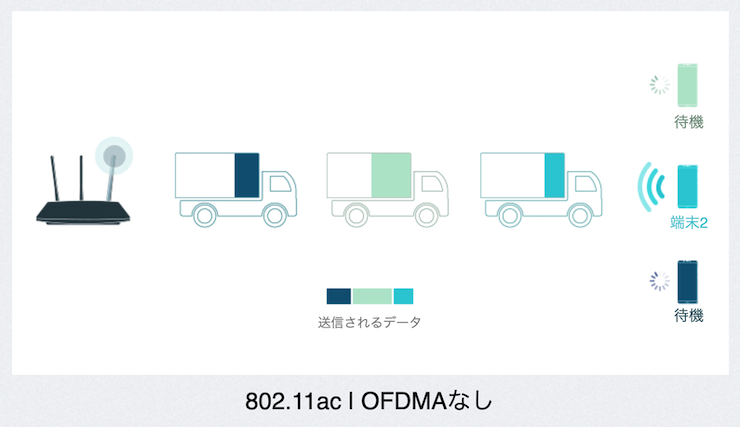

アンテナが独立してデータ高速通信を行うMU-MIMO(マルチユーザーマイモ)に対応しています。
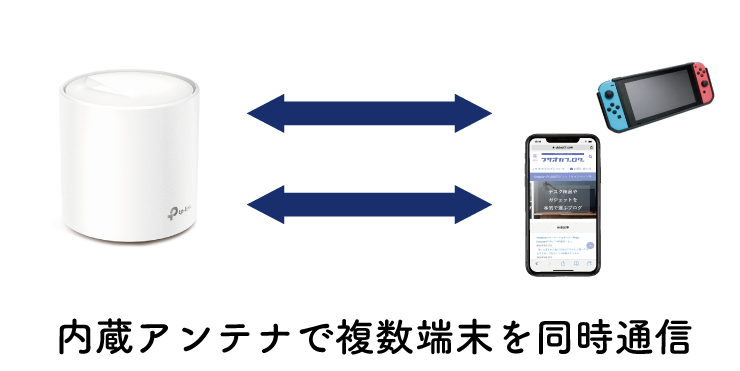
一度に複数端末にデータを送受信できるので、デバイスごとに順番にデータを送受信するMIMOと比べて通信ラグを防ぎます。
Archer AX90とArcher GX90の違いは「ゲーム専用オプション」の有無


- 基本的なスペックは同等
- 1番速度の出る帯域をゲーミング専用バンドとして利用
- 特定のゲームのストリーミングを最適化
Archer GX90の購入時に比較されるであろう、Wi-Fi 6対応Wi-FiルーターArcher AX90と性能を比べてみました。
| 名称 | Archer GX90 | Archer AX90 |
|---|---|---|
| イメージ |  |  |
| 通信規格 | Wi-Fi 6(11ax) | Wi-Fi 6(11ax) |
| 通信速度 | 5GHz:4804Mbps(802.11ax、HE160) 5GHz:1201Mbps(802.11ax) 2.4GHz:574Mbps(802.11ax) | 5GHz:4804 Mbps 5GHz:1201 Mbps 2.4GHz:574 Mbps |
| カバー範囲 | 5LDK | 5LDK |
| 同時接続数 | 100台 | 100台 |
| アンテナ数 | 8 | 8 |
| 重量(1台) | 1100.0g | 898.5g |
| バンド数 | トライバンド | トライバンド |
| ストリーム数 | 8ストリーム | 8ストリーム |
| MU-MIMO | 4×4 | 4×4 |
| ビームフォーミング | ◯ | ◯ |
| メッシュWi-Fi | OneMesh™ | OneMesh™ |
| セキュリティ | WPA /WPA2 / WPA3 WPA/WPA2-Enterprise (802.1x) | WPA /WPA2 / WPA3 WPA/WPA2-Enterprise (802.1x) |
| LANポート | 2.5 Gbps WAN/LAN×1 1Gbps WAN/LAN×1 1Gbps LAN×3 | 2.5 Gbps WAN/LAN×1 1Gbps WAN/LAN×1 1Gbps LAN×3 |
| USBポート | 3.0 ×1 2.0 ×1 | 3.0 ×1 2.0 ×1 |
| 接続方式 | IPv4 / IPv6 | IPv4 / IPv6 |
| v6プラス | – | – |
比較表を見ていただくとわかる通り性能面での違いはありませんが、金額差はArcher GXが2,000円ほど高くなっています。
どこが違うかというと、4804Mbpsのゲーム用バンドとゲームアクセラレーターの有無。管理画面からWi-Fiのトラフィックをゲームに集中する「ゲーム集中モード」が用意されたことです。
トライバンド3つのうち、1番速度の出るWi-Fi帯域(5GHz:4804Mbps)をゲームのトラフィック専用にすることで、ゲームのストリーミング遅延を徹底的に防ぎました。
これの何がすごいかって、高画質な4K動画を観るストリーミングの負荷がゲーム側に影響しないのです。
- 基本的なスペックは同等
- 1番速度の出る帯域をゲーミング専用バンドとして利用
- 特定のゲームストリーミングを最適化

マサオカ
YouTubeやNetflixを視聴しならがでも、ゲームの回線が圧迫されません!
Archer GX90のデザインと付属品

Archer GX90のデザインをチェックして行きましょう。
「開封の儀」情報はレビュー記事に不要派なのですが、ちょっと書かせてください。このルーター、開封中にワクワクする仕掛けが結構詰め込まれています。
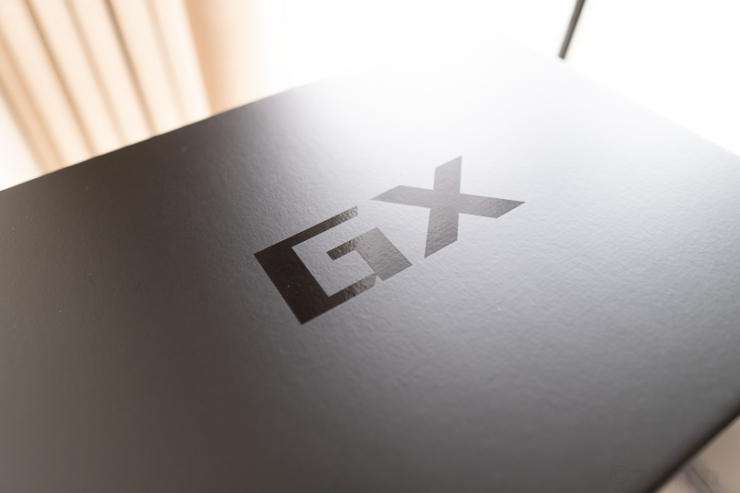
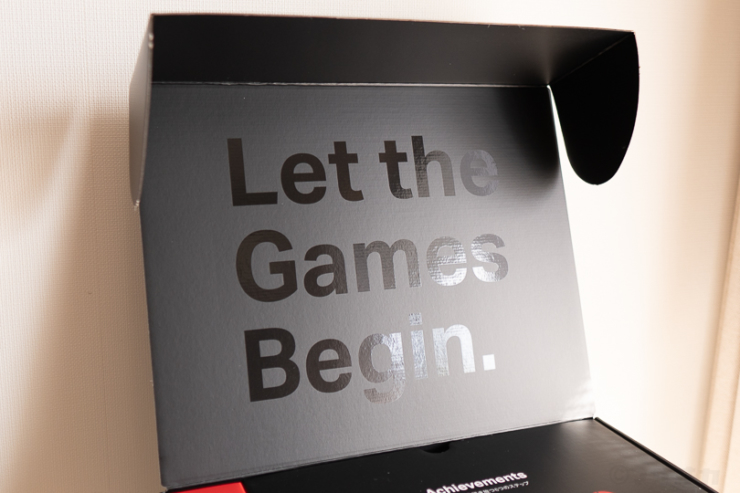
今までレビューしてきたArcher AXシリーズは、真っ白いパッケージと最低限の包装でメッセージ性・開封中のワクワク感はありませんでした。
GXは外装からかなり違います。ゲーマーが買うのを完璧に意識していますね。
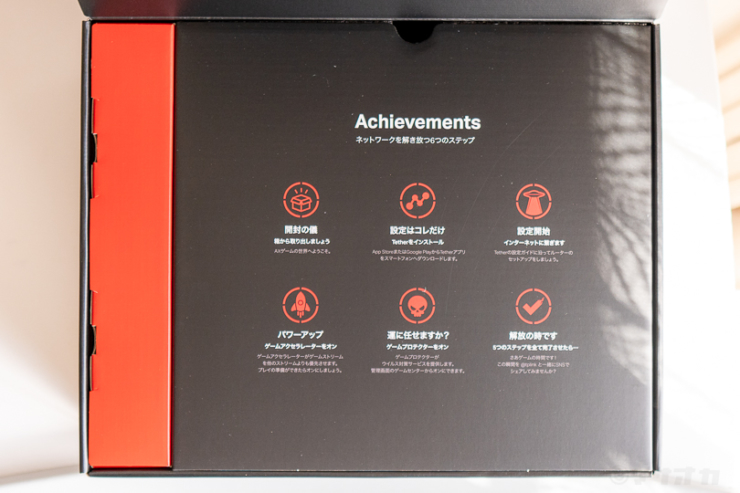
箱を開けたら「開封の儀」って書いてあります。「ガジェッターのスラングをメーカーが使う」遊び心に、ニヤリとしてしまいました。
外観と内容物のチェック



- Archer GX90ユニット×1
- 専用アンテナ×8
- RJ45 LANケーブル(120cm)×1
- 電源アダプター(140cm)×1
- かんたん設定ガイド
本体はかなり大きな正方形の塊。サイズは212 × 212 × 51.8 mmと大きめです。
8本のアンテナは後付けですが、ピンを刺しこむだけなので組み立て難易度は超Easyです。


アンテナは可動しませんでした。本体から90度曲がった状態で固定されています。

正面から見ると、かなり圧力を感じるデザイン。ゲーマー向けの赤と黒のカラーリングは、とにかくLEDを光らせたいゲーマー部屋ともマッチしそうです。

アクセスボタンは正面のアンテナ下部に配置されていますが、視認性は低め。

背面は排熱のため、メッシュ加工。

従来のArcherシリーズ同様、壁掛け用のフック穴が用意されています。

壁掛けすると、超電磁砲でも発射しそうな存在感があります。

ケーブルポートは背面に集まり、ルーターを設置した際に散らりません。Archer AX系と比べると、ポート周りはすっきりコンパクトに纏まりました。


ギガビットLANポートは3つ、ギガビットWAN/LANポートが1つ、2.5GbpsWAN/LANポートが1つの計5ポート。

あとは電源とリセットボタンという超シンプルな作りです。電源アダプタはかなり大きいので、購入前に設置場所付近のコンセントに空きスペースがあるかチェックしましょう。

正面から向かって右側面にはUSB 3.0・USB2.0ポートが用意されています。ここにHDDを挿すと、ネットワーク上からHDDにアクセスできるNASとして利用できます。

「どんなことをしてもゲームのストリーミングを維持してやるぜ!!」という強い意志を感じるデザインとなっています。


マサオカ
Wi-Fiぜったい繋げるマン!!!
一方で、ゲームトラフィックを重視しない家庭(4K動画や動画配信サービスを快適に視聴したい程度)にはちょっと大きすぎ&イカついデザインなのはいうまでもありません。
GX90はゲームをする人の「あったらいいな」を詰め込んだ、ゲーマー専用ルーターなのです!
デザイン重視のルーターが気になる場合は、Decoシリーズの記事をご覧ください。

北欧系の部屋なら、やっぱりDeco X60が1番かな

ヨメ
セットアップと操作はアプリで完結
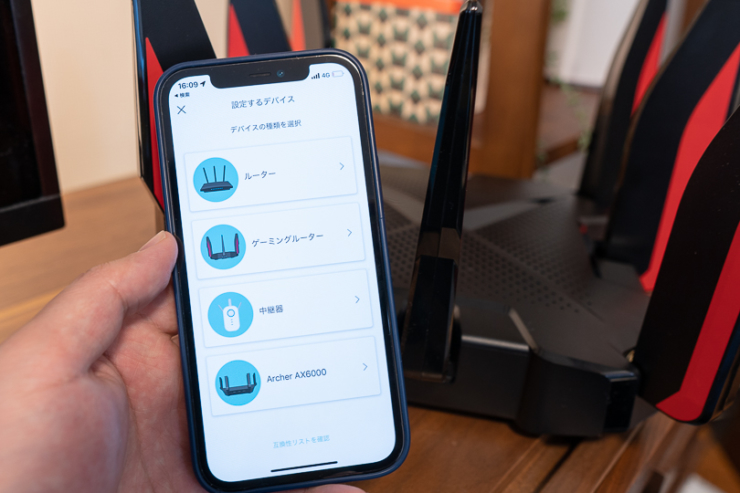
TP-Linkシリーズで便利なのが、スマホがあればセットアップ・設定の管理ができるところ。専用アプリ「Tether」を使って簡単にセットアップできます。

マサオカ
TP-LinkルーターはメッシュルーターとWi-Fiルーターとで設定アプリが分かれており、個人的にはDeco系の設定アプリ「Deco」の方が使いやすく感じます。
- STEP
Tetherアプリをインストールしてデバイスを選択
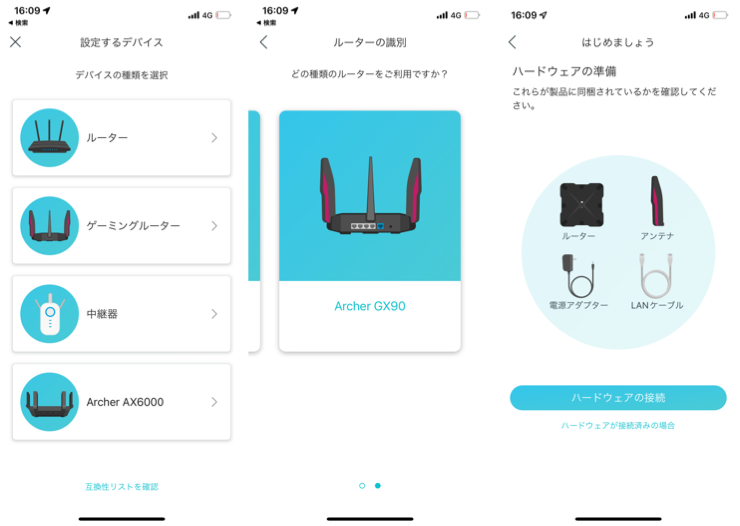
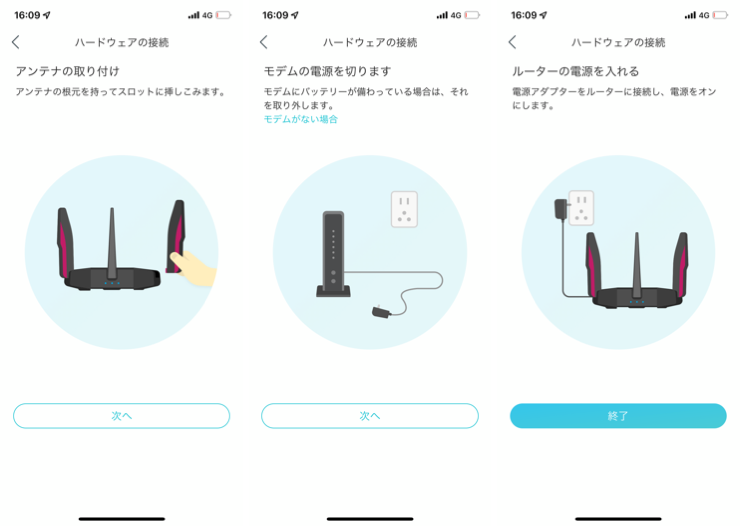
アプリを起動して、セットアップしたいルーターを選びます。出てくる画面に従い設定を進めて下さい。
- STEP
デバイス検出・接続タイプを選択
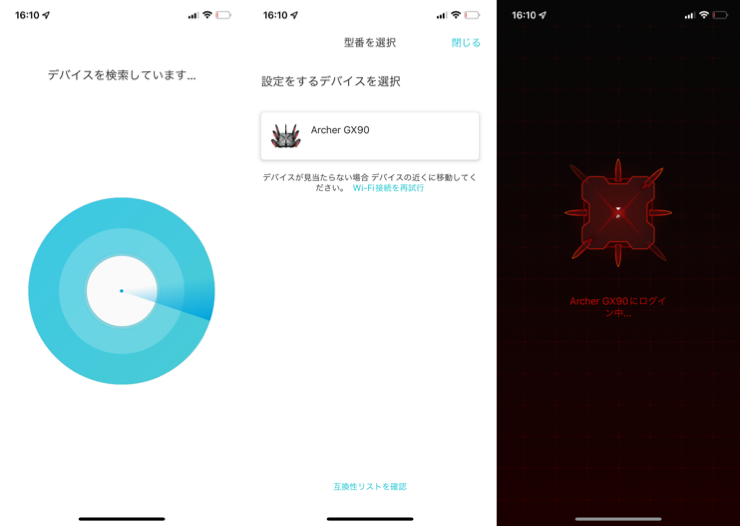
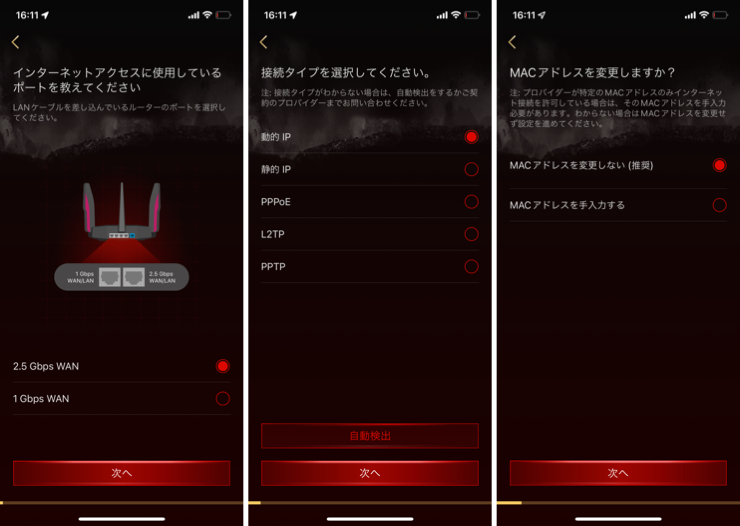
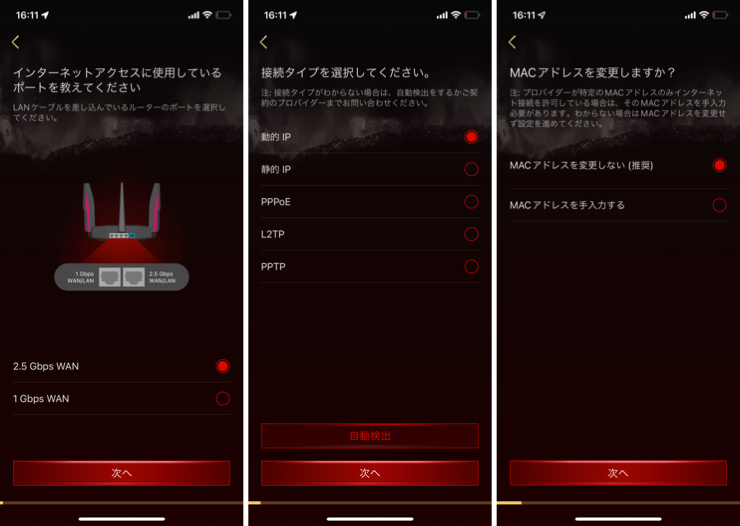
機器の通電が完了したら、自動でデバイスの検索が始まります。設定デバイスを選んだら、接続タイプを選択しましょう。特に理由がない場合は自動検出を選んでください。
- STEP
SSIDとパスワードを設定
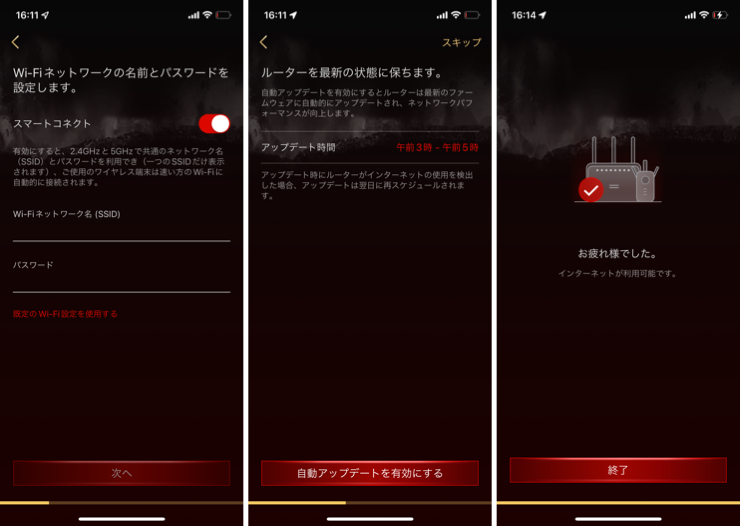
Wi-FiのSSID・パスワードを設定します。5GHz帯と2.4GHz帯のSSIDが一つにまとまる「スマートコネクト」が非常に便利なので、有効化しておきましょう。
自動で最適な帯域に割り振ってくれます。
これで設定が終わりました!かんたん!

ヨメ
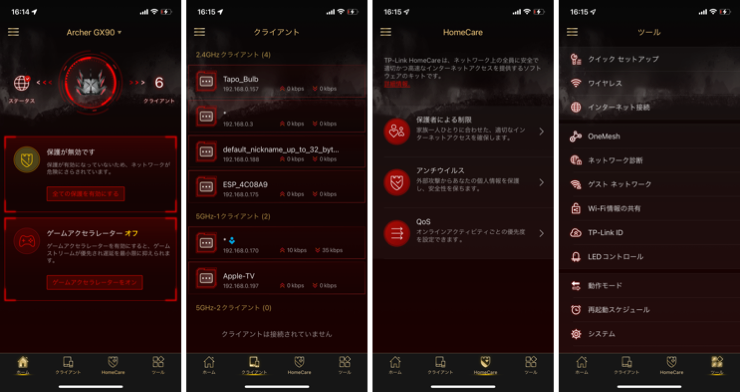
アプリでは、ゲストネットワークやWPS、ルーターモード/ブリッジ(AP)モードの切り替えなどさまざまな設定が可能です。
Archer GX90の通信速度チェック

それでは、Archer GX90の速度チェックを行います。
残念ながら、我が家にはWi-Fi 6に対応したゲームハード(つまりPS5)がありません。
ルーターに見合うスペックのゲームハードがないため、高い数値を出すのは難しいかもしれませんが計測を行なって観ましょう。
「PS4(Wi-Fi5)」「ニンテンドースイッチ(Wi-Fi5)」を使って、通信速度とレイテンシーをチェックすることにしました。
Archer GX90はv6プラス(IPv4 over IPv6)非対応なので、Softbank光の「光BBユニット(V6プラス対応機)」を中継させてブリッジモードで接続しています。

| プロバイダー | ソフトバンク |
|---|---|
| プラン | SoftBank 光 マンション・スーパーハイスピード (IPv6高速ハイブリッド IPv6 IPoE + IPv4) |
| ルーターの設定 | IPv6 ブリッジモード |
| 利用した端末 | iPhone12 Pro |
| 速度テストサイト | Speedtest インターネット速度 |
データ通信速度の表記には、「下り」と「上り」があります。
- 下り(ダウンロード)の速度
動画の視聴や資料のダウンロード、LINEの受信など - 上り(アップロード)の速度
Instagramの投稿やメールの送信、LINEの送信など
通信速度の目安は、一般家庭で下り60Mbpsを超えていればストレスなく生活できるレベルです。
100Mbps
電子書籍やアプリのダウンロードがとても速いと感じるレベル
60Mbps
高画質・高品質の4K動画をストレスなく見れるレベル
30Mbps
動画閲覧やゲーム、ネットブラウジングを快適に行えるレベル
10Mbps
メールやブログなどテキスト、容量の小さい画像の閲覧をストレスなく見れるレベル
PS4の通信速度
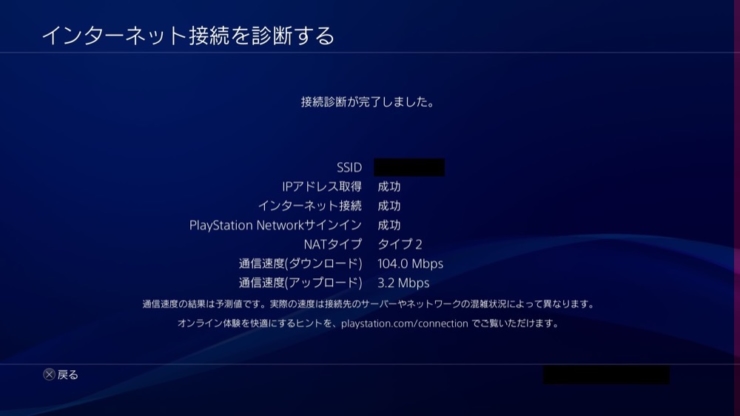
PS4の通信速度は、ダウンロード104.0Mbps /アップロード3.2Mbpsです。
なぜかスマートコネクトが誤反応して、ゲーム専用の5GHzではなく低速な2.4GHz帯に何度も当てられることに。計測が大変でした。
レイテンシー(Ping値)はゲームハードでの計測ができないので割愛しています。
ニンテンドースイッチの通信速度
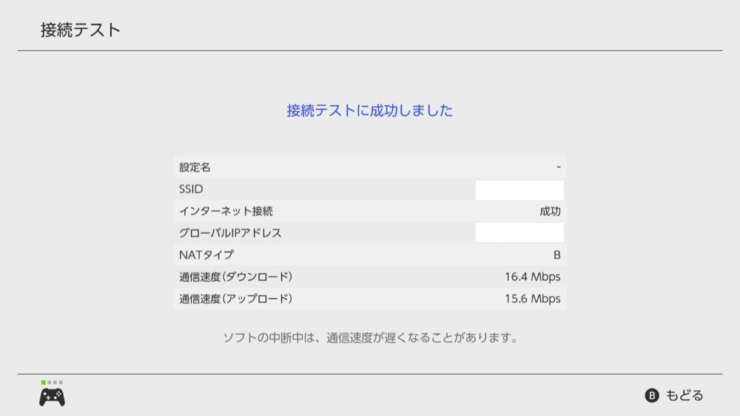
ニンテンドースイッチの通信速度は、ダウンロード16.4Mbps /アップロード15.6Mbpsでした。
こちらのスマートコネクトは、正しく5GHzのゲーム帯に接続してくれました。
PS4側はゲーム中にラグを感じない十分な数値ですが、Switch側はダウンロード:20〜30Mbpsを超えてくれないと、たまにラグいと感じるレベルです。
Wi-Fi 5のゲームハードでは、GX90の性能を生かしきれないのか。これが限界かもしれません・・・

ヨメ
ちなみに、普段はLAN変換コネクターを使って有線LAN接続してます。

この状態だとダウンロード:45〜55Mbps出ます。
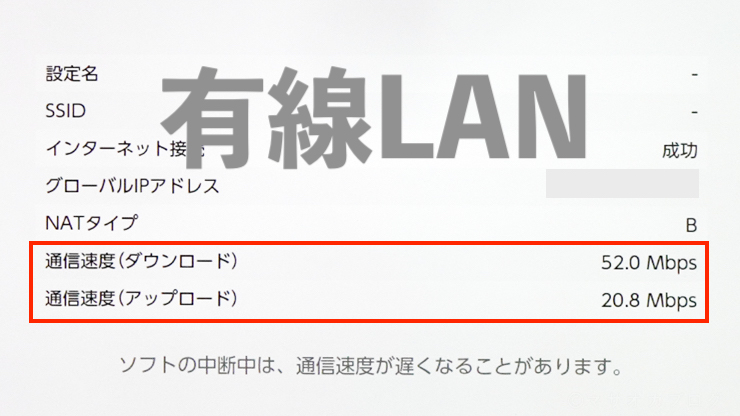
有線ケーブルが使える環境であればスイッチ側面のUSB端子に有線LANユニットを挿して有線接続する方がスピード改善のコスパは良さそうに感じました。

ただ、今回の計測結果はあくまでもWi-Fi 5のゲームハードでの計測結果となります。Wi-Fi 6に対応したゲームハードを使えば、もっと高い数値が出るはず。
我が家のゲームハード環境では、GX90のスペックをフルに活かせているとは言い難い状態です。PS5に当選したらもう一度試してみたいと思います。
この結果から見て、やはりゲームハードは有線LAN接続が最強 of 最強。自宅環境によりどうしてもWi-Fiを使わないといけないガチ勢ゲーマーにおすすめしたいルーターだと言えます。
| 計測デバイス | 通信速度 |
|---|---|
| PS4 | ▼:104.0Mbps ▲:3.2Mbps |
| Switch | ▼:16.4Mbps ▲:15.6Mbps |
▼・・・ダウンロード速度
▲・・・アップロード速度
まとめ|通信速度をゲームに全振り!有線LANが使えないガチ勢ゲーマーにおすすめのルーター

ここが良い
- トライバンドWi-Fi6 対応
- ゲーム専用バンドを利用できる
- USB 3.0 NAS利用OK
- OneMesh™対応
ここが残念
- 大きく圧迫感のあるデザイン
- V6プラスに非対応
AX6600クラスのトライバンドゲーミングルーターArcher GX90のレビューでした。
かなりいかつく、高価なため購入には躊躇してしまうと思います。ですが、これ一つで快適なゲーム環境が手に入ると考えると安いくらいではないでしょうか。
NASやセキュリティシステム、他にもたくさんの機能が搭載されているのも忘れてはいけないポイントです。
PCゲームやPS5の通信速度を上げたい方、購入してみてはいかがでしょうか。
本日はここまで。ありがとうございました。マサオカ(@iMassa07)でした。
初めてのWi-Fiルーターを探している人には、「Wi-Fiルーターの選び方とおすすめルーターまとめ」の記事がよく読まれています。
Deco Xシリーズは全ての製品をレビューしているので、どのメッシュルーターを買えばいいか悩んでいる人はチェックしてみましょう。
今までレビューしたDecoシリーズ
| Deco X90 | Deco X60 | Deco X20 | Deco M9 Plus | Deco M4 |
|---|---|---|---|---|
 |  |  |  |  |
| Wi-Fi6 | Wi-Fi6 | Wi-Fi6 | Wi-Fi5 | Wi-Fi5 |
| トライバンド | デュアルバンド | デュアルバンド | トライバンド | デュアルバンド |
| 6600Mbps | 3000Mbps | 1800Mbps | 2200Mbps | 1200Mbps |
| レビュー記事 ▶︎Deco X90 | レビュー記事 ▶︎Deco X60 | レビュー記事 ▶︎Deco X20 | レビュー記事 ▶︎Deco M9 Plus | レビュー記事 ▶︎Deco M4 |










